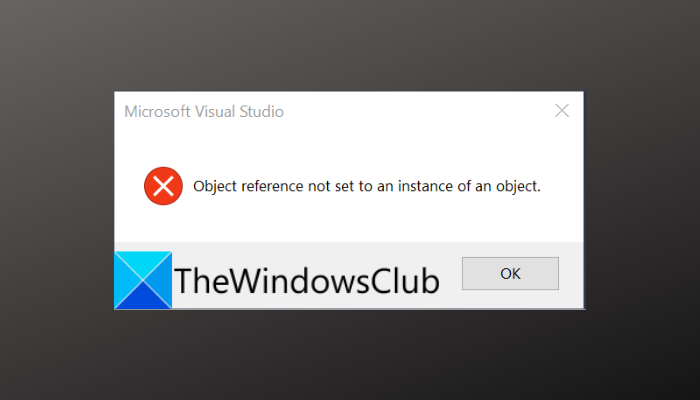Tässä viestissä näytämme, kuinka korjata Objektiviittausta ei ole asetettu objektin esiintymään-virhekehote jonka saatat nähdä Microsoft Visual Studiossa.
Mitä tarkoittaa, että objektiviittausta ei ole asetettu objektin esiintymään?
Se on melko yleinen virhe Visual Studiossa ja on kutsutaan nollapoikkeusvirheeksi. Virhe laukeaa, kun kohdetta, johon viittaat, ei ole olemassa, se poistetaan, poistetaan tai se luokitellaan tyhjäksi. Nyt se johtuu enimmäkseen inhimillisestä virheestä, jos koodissasi on virhe. Vaikka tämä on suosittu skenaario, on tapauksia, joissa tämä virhe ilmenee muista syistä.
Mikä aiheuttaa sen, että objektiviittausta ei ole asetettu objektin esiintymään Microsoft Visual Studiossa?
Inhimillisen koodivirheen lisäksi tässä on joitain muita suosittuja syitä, jotka voivat laukaista virheen:
Se voi laukaista ohjelman virheiden ja häiriötekijöiden vuoksi. Jos käytät Visual Studion vanhentunutta versiota, harkitse sen päivittämistä. Vioittuneet käyttäjätiedot ja Microsoft Visual Studion välimuisti voivat olla toinen syy virheeseen. Voit yrittää nollata käyttäjätiedot korjataksesi virheen. Se voi johtua myös siitä, että ohjelmalta puuttuu järjestelmänvalvojan oikeudet toimiakseen. Joten käynnistä se uudelleen järjestelmänvalvojan käyttöoikeuksilla ja katso, lakkaako saamasta virheilmoitusta. Myös asennetut laajennukset voivat olla ongelma. Päivitä siis ne kaikki ja katso, onko virhe korjattu.
Jos saat saman virheen, olet joka tapauksessa päätynyt oikealle sivulle. Täällä aiomme keskustella erilaisista ratkaisuista korjata”Objektiviittausta ei ole asetettu objektin esiintymään”-virheen Microsoft Visual Studiossa. Katsotaanpa.
Korjaa objektiviittausta, jota ei ole asetettu objektivirheen esiintymään Microsoft Visual Studiossa
Tässä on menetelmiä korjata”Objektiviittausta ei ole asetettu esiintymään objektin virhe Microsoft Visual Studiossa:
Tarkista koodisi.Käynnistä Microsoft Visual Studio uudelleen järjestelmänvalvojana.Palauta käyttäjätiedot.Päivitä Microsoft Visual Studio.Päivitä laajennukset.Asenna Microsoft ASP.NET ja Web Tools.
1] Tarkista koodisi
Ensimmäinen asia, joka sinun tulee tehdä, on tarkistaa koodisi perusteellisesti ja varmistaa, ettei viitetyllä objektilla ole nolla-arvoa. Tämä virhe ilmenee todennäköisimmin, kun itse koodissa on ongelma. Joten tarkista ja tarkista koodisi ja varmista, että se on hyvä.
Jos koodisi on kunnossa ja saat toistuvasti saman virheen, syy voi olla jokin muu kuin inhimillinen virhe. Siksi voit kokeilla seuraavaa mahdollista korjausta virheen ratkaisemiseksi.
2] Käynnistä Microsoft Visual Studio uudelleen järjestelmänvalvojana
Riittävien oikeuksien puute ohjelman suorittamiseen voi olla syynä siihen, että saat virheen käsissäsi. Jos skenaario on sovellettavissa, voit käynnistää Visual Studion uudelleen järjestelmänvalvojan oikeuksin. Tätä varten voit yksinkertaisesti sulkea Microsoft Visual Studion ja siihen liittyvät prosessit siirtymällä Tehtävienhallintaan. Siirry sen jälkeen Microsoft Visual Studion suoritettavaan tiedostoon ja napsauta sitä hiiren kakkospainikkeella. Valitse hiiren kakkospainikkeen pikavalikosta vaihtoehto Suorita järjestelmänvalvojana. Tarkista, korjaako tämä”Objektiviittausta ei ole asetettu objektin esiintymään”-virheen puolestasi.
Jos kyllä, voit saada Microsoft Visual Studion aina toimimaan järjestelmänvalvojana sen sijaan, että toistaisit yllä mainitut toimenpiteet joka kerta käynnistät sen. Voit tehdä sen seuraavasti:
Avaa ensin File Explorer Win+E-pikanäppäimellä ja siirry Microsoft Visual Studion asennushakemistoon. Napsauta nyt hiiren kakkospainikkeella Visual Studion suoritettavaa tiedostoa ja valitse sitten Ominaisuudet. Siirry seuraavaksi Ominaisuudet-ikkunassa Yhteensopivuus-välilehteen ja ota käyttöön Suorita tämä ohjelma järjestelmänvalvojana-valintaruutu. Napsauta sitten Käytä. > OK-painiketta tallentaaksesi muutokset. Lopuksi voit suorittaa Visual Studion ja se toimii aina järjestelmänvalvojan oikeuksilla.
Jos sinulla on edelleen sama virhe Microsoft Visual Studiossa, kokeile seuraavaa mahdollista korjausta.
Lue: Ohjelma ei voi käynnistyä, koska VCRUNTIME140.DLL puuttuu.
3] Palauta käyttäjätiedot
Käyttäjätiedot voivat mahdollisesti aiheuttaa”Objektiviittausta ei ole asetettu objektin esiintymään”-virhe. Jos se on vioittunut, kohtaat todennäköisesti tämän virheen. Nyt on vaikea tietää tiettyä sisältöä, joka aiheuttaa virheen. Tästä syystä sinun on nollattava käyttäjätiedot virheen korjaamiseksi, jos ja vain skenaario on sovellettavissa. Muista kuitenkin, että tämä johtaa kaikkien asetuksien menettämiseen, mukaan lukien asettelut, linkitetyt Microsoft-tilit ja muu sisältö.
Tässä on ohjeita Microsoft Visual Studion käyttäjätietojen nollaamiseen:
Ensin , avaa Resurssienhallinta Windows+E-pikanäppäimellä ja siirry sitten seuraavaan paikkaan osoitepalkissa: C:\Users\%userprofile%\AppData\Local\Microsoft\VisualStudioNow, valitse kaikki sisältö yllä olevasta sijainnista painamalla Ctrl+ Pikanäppäin ja poista kaikki tiedot painamalla Poista-painiketta.
Kokeile käynnistää Visual Studio uudelleen ja tarkista, oletko lakannut saamasta”Objektiviittausta ei ole asetettu objektin esiintymälle”-virhettä.
4] Päivitä Microsoft Visual Studio
Seuraava asia, jonka sinun pitäisi yrittää korjata virhe, on päivittää Microsoft Visual Studio uusimpaan versioon. Tämä virhe voi johtua vanhoista virheistä ja sovelluksen häiriöistä. Uudet päivitykset korjaavat tällaiset viat ja korjaavat ne. Siksi, jos käytät Microsoft Visual Studion vanhempaa versiota, on aika päivittää se.
Tässä on ohjeita Microsoft Visual Studion päivittämiseen:
Klikkaa ensin tehtäväpalkin hakupainiketta. ja kirjoita sitten hakukenttään Visual Studio Installer; avaa vastaava sovellus tuloksista. Etsi nyt avautuvasta ikkunasta käyttämäsi versio. Jos asentamaasi Microsoft Visual Studio-versioon on saatavana päivitys, näet Päivitys -vaihtoehto. Napauta tätä vaihtoehtoa ja päivitä se ohjeiden mukaan.
Kun olet päivittänyt Visual Studio-sovelluksen, käynnistä se uudelleen ja tarkista, onko virhe poistunut.
Katso: > Korjaa AppModel Runtime Errors 57, 87, 490 jne.
5] Päivitä laajennukset
Jos olet asentanut joitain laajennuksia Microsoft Visual Studioon ja ne ovat vanhentuneet, kannattaa harkita niiden päivittämistä. Vanhentuneet laajennukset voivat laukaista virheitä, kuten”Objektiviittausta ei ole asetettu objektin esiintymään”ja muita. Varmista siis, että olet päivittänyt laajennuksia Visual Studiossa. Voit tehdä sen seuraavasti:
Avaa ensin Microsoft Visual Studio ja siirry Laajennukset-valikkoon. Valitse nyt Laajennusten hallinta-vaihtoehto. Siirry seuraavaksi Laajennusten hallinta-ikkunan vasemmasta reunasta Päivitykset-osioon.-ruudusta nähdäksesi laajennukset, joille on saatavilla päivityksiä. Napsauta sen jälkeen asennettujen laajennusten yläosassa Päivitä kaikki-painiketta päivittääksesi kaikki laajennukset.Kun prosessi on valmis, käynnistä tietokoneesi uudelleen.Seuraavassa käynnistys, käynnistä Visual Studio ja toivottavasti et näe enää”Objektiviittausta ei ole asetettu objektin esiintymään”-virhettä.
6] Asenna Microsoft ASP.NET ja Web Tools
Työkalujen, kuten Microsoft ASP.NET-ja HTML/JavaScript-työkalujen avulla voit luoda dynaamisia verkkosivuja sekä estää virheitä, kuten”Objektiviittausta ei ole asetettu objektin esiintymään”. Joten voit yksinkertaisesti asentaa nämä työkalut ja katsoa, korjaako niiden asentaminen virheen vai ei. Voit helposti asentaa nämä työkalut Visual Studioon noudattamalla seuraavia ohjeita:
Avaa ensin Visual Studio ja siirry yläreunassa olevaan Työkalut-valikkoon. Valitse nyt avattavasta valikosta Hanki työkalut ja ominaisuudet. Etsi uudessa ikkunassa ASP.NET ja verkkokehitys-työkalu ja valitse se. Napsauta seuraavaksi Muokkaa > Asenna-painiketta ikkunan alareunassa ja anna sen asentaa paketti. Kun olet asentanut paketin, käynnistä Microsoft Visual Studio uudelleen ja tarkista, onko virhekehote pysähtynyt nyt.
Lue: Käytetty objekti on katkaistu asiakkaisiinsa.
Kuinka korjaan objektiviittauksen, jota ei ole asetettu objektin esiintymään Excelissä?
Objektiviittausta ei ole asetettu objektin esiintymään-virhe saattaa ilmetä, kun yrität poistaa tai poistaa taulukkoa. Voit siis poistaa taulukon ilman virhettä siirtymällä tietonäkymään ja napsauttamalla poistettavaa taulukkoa hiiren kakkospainikkeella tietonäkymän alareunassa olevasta välilehtipalkista. Valitse sitten Poista-vaihtoehto ja vahvista poisto painamalla Kyllä UAC-kehotteessa.
Kuinka lopetan NullReferenceExceptionin?
NullReferenceExceptionin välttämiseksi voit noudattaa muutamia vinkkejä. virhe. Voit käyttää IF-lausetta tai käyttää Null Conditional Operator-toimintoa tarkistaaksesi ominaisuuden ennen kuin käytät ilmentymän jäseniä. Tämän lisäksi voit käyttää GetValueOrDefault(), Null Coalescing Operator-operaattoria jne. välttääksesi NullReferenceException.
Toivottavasti tämä artikkeli auttaa sinua pääsemään eroon”Objektiviittausta ei ole asetettu objektin esiintymälle”-virheestä. kehote Microsoft Visual Studiossa.
Lue nyt: Visual Studio Code kaatuu Windowsissa.